Slå Global Logging På eller Av i Microsoft Outlook 365

Microsoft Support spurte om å dele feilloggen fra Outlook-app, men vet ikke hvordan? Finn her trinnene for Outlook Global Logging og Advanced Logging.
Microsoft Teams har blitt en av de ledende videokonferanseapplikasjonene siden starten av pandemien, spesielt for utdanningsinstitusjoner og store organisasjoner. I motsetning til Zoom og Google Meet, kommer Teams med mange intrikate lag, som kan gjøre det litt vanskelig tilgjengelig.
Så i dag skal vi ta en titt på en undervurdert, men viktig funksjon i Microsoft Teams – Feste en melding – og fortelle deg hvordan du får mest mulig ut av den.
Relatert: Hvor er Microsoft Teams opptaks- og nedlastingsfiler plassert
Innhold
Hva gjør det å feste en melding?
Når du fester en melding, blir meldingen mye mer merkbar for alle medlemmer av den aktuelle kanalen. Dette trikset er spesielt nyttig for veldig store kanaler, der chatter har en tendens til å gå seg vill nesten regelmessig. Når en melding er festet, vil brukere få muligheten til å se alle de festede meldingene fra ett enkelt sted.
Relatert : Hvordan redusere bakgrunnsstøy i team
Slik fester du en melding
Å feste en melding på Microsoft Teams er ganske enkelt. Start først applikasjonen og logg på med brukernavn og passord. Gå nå til en kanal og hold musepekeren over en melding du vil feste.
En minimeny dukker opp med emojier og en liten ellipseknapp. Klikk på den lille knappen for å utvide. Klikk deretter "Fest".
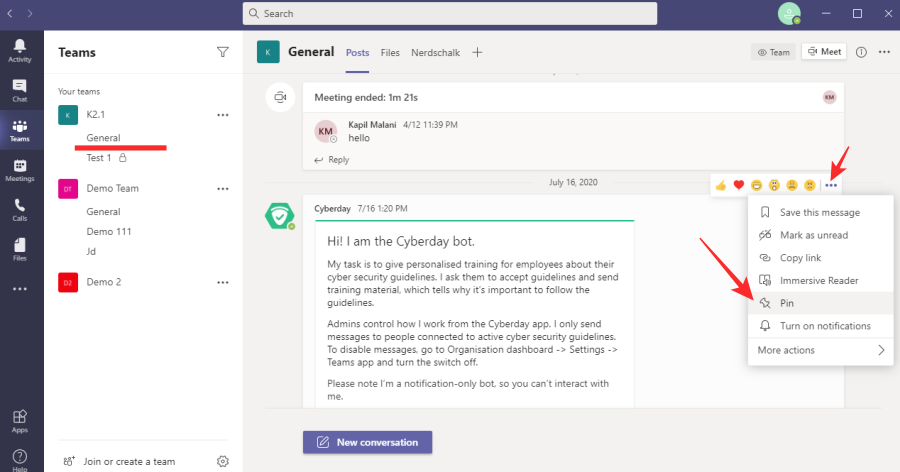
Bekreft til slutt handlingen din ved å trykke på "Pin"-knappen igjen.
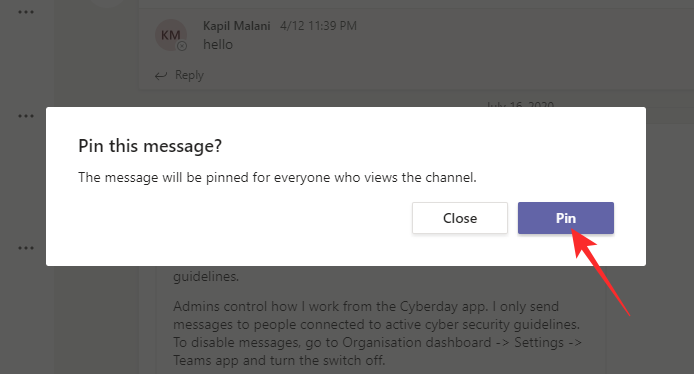
Det er det!

Relatert: Kan ikke laste opp en fil på Microsoft Teams? Slik løser du problemet
Slik leser du festede meldinger
Nå som du vet hvordan du fester en melding, må du lære deg metoden for å lese meldingene du festet tidligere. I motsetning til enkelte andre applikasjoner, skyver det ikke automatisk til toppen av å feste en melding på Microsoft Teams. Du må klikke på et par knapper for å komme til området der du kan lese de festede meldingene.
Start først Microsoft Teams-applikasjonen og gå til kanalen der meldingen/meldingene er festet. Klikk nå på det lille 'i'-ikonet rett ved siden av 'Møt'-knappen.
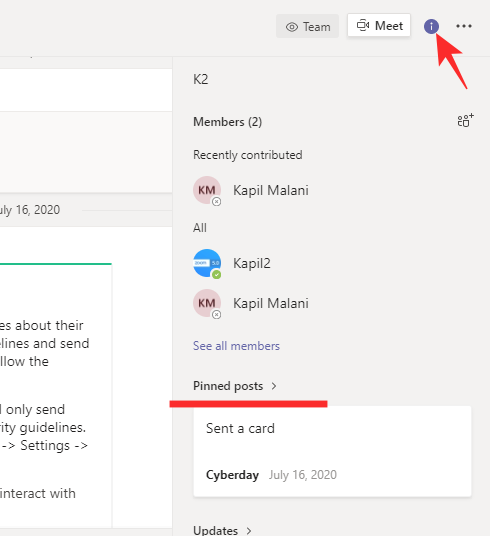
Dette stedet forteller deg hva kanalen handler om, og viser deg også meldingene som for øyeblikket er festet. Se under banneret "Fastede innlegg" for å se innleggene som for øyeblikket er festet. Hvis du har for mange festede meldinger, kan du alltids klikke på banneret "Fastede innlegg" for å utvide meldingene.
Relatert: Microsoft Teams bakgrunnsalternativ mangler? Slik fikser du
Kan du feste meldinger fra Microsoft Teams-mobilappen?
Microsoft Teams mobilklient er mye kraftig i seg selv. Den har imidlertid fortsatt noen knekk å finne ut når det kommer til finere detaljer. Per nå er det ikke mulig å feste en melding ved å bruke Microsoft Teams Android-applikasjon. Siden det er en ganske nyttig funksjon, kan vi ende opp med å se den på mobilklienter også.
Relatert: 11 måter å fikse Microsoft Teams-lydproblemer på
Slik løsner du en melding
Når en melding i kanalen din har tjent sin hensikt, er det bedre å bare ta den ned fra den festede listen og gi plass til annen viktig informasjon. For å løsne en melding, start først applikasjonen og gå til kanalen der meldingen er festet. Hvis samtalen bare er for stor, kan du klikke på 'i'-knappen rett ved siden av 'Møt' og finne meldingen.
Når du er der, hold musepekeren over meldingen og vent til menyen dukker opp. Klikk på ellipseknappen og trykk "Løsne".
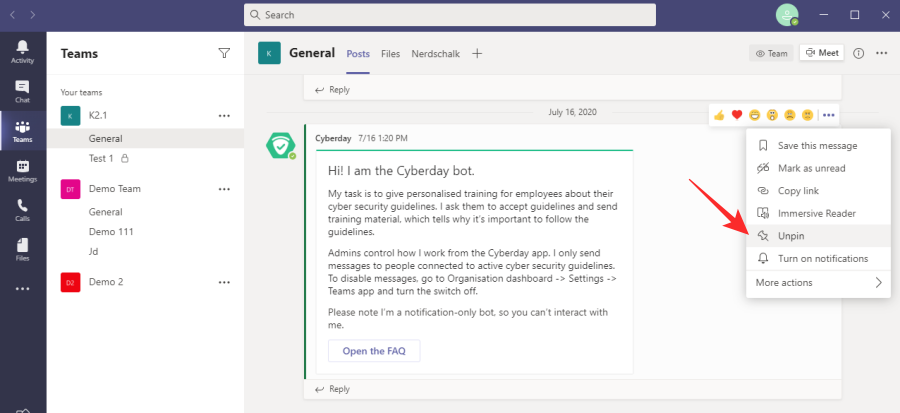
Gi bekreftelse for handlingen din ved å klikke "Løsne" igjen.
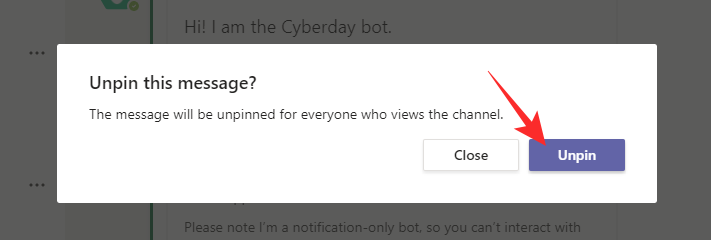
Microsoft Support spurte om å dele feilloggen fra Outlook-app, men vet ikke hvordan? Finn her trinnene for Outlook Global Logging og Advanced Logging.
Vil du fjerne Windows-tjenester som du ikke ønsker på PC-en din med Windows 11? Finn her noen enkle metoder du kan stole på!
Se hvor enkelt det er å legge til et ord eller et annet språk i stavekontrollen i Firefox. Se også hvordan du kan slå av stavekontrollen for nettleseren.
Ønsker du å aktivere eller deaktivere AutoRecover eller AutoSave alternativet? Lær hvordan du kan aktivere eller deaktivere AutoRecover-funksjonen i Word 2019 eller Microsoft 365.
Denne veiledningen beskriver hvordan du legger til sidetall i dokumenter i Microsoft Word 365.
Lær hvordan du logger på som administrator i Windows 10 og Windows 11. Få tips og triks for å administrere brukerkontoer og systeminnstillinger effektivt.
For å liste alle Windows 11-kontoer, åpne Innstillinger > Kontoer > Andre brukere og familiesider. Du kan også bruke kommandoprompt og PowerShell.
Oppdag raskeste måter å åpne Innstillinger-appen på Windows 11 med nyttige trinn og tips.
Lær hvordan du enkelt kan endre bakgrunnsbilde på Windows 11 ved hjelp av forskjellige enkle metoder.
Lær hvordan du effektivt tar skjermbilder i Windows 11 med Print Screen, Snip & Sketch og mer. Få tips og triks for å lagre og dele skjermbilder.
Oppdatering av enhetsdrivere er viktig for å fikse feil og forbedre kompatibiliteten i Windows 11. Lær hvordan du effektivt kan oppdatere driverne dine.
Lær hvordan du fjerner McAfee programvare fra Windows 11-PC-en din. Følg våre 5 trinn for avinstallering og sikkerhetstips.
Finn ut hvor "Min datamaskin" er på Windows 11 og hvordan du enkelt kan få tilgang til denne viktige funksjonen. Følg våre enkle trinn for å gjenopprette PC-ikonet.
Denne bloggen hjelper lesere med å deaktivere Copilot-funksjonen på Windows 11, hvis de ikke ønsker å bruke AI-modellen.
Lær hvordan du kan tilpasse Start-menyen i Windows 11 for en bedre brukeropplevelse. Oppdag tips for tilpasning som passer dine behov.
Lær hvordan du enkelt åpner Kontrollpanel i Windows 11 med flere metoder som gir deg frihet til å tilpasse innstillinger. Perfekt for de som ønsker å navigere effektivt i systemet.
Lær hvordan du oppretter en ny brukerkonto på Windows 11, både lokalt og online. Få nyttige tips og trinnvise instruksjoner her.
Ikke legg ut bildene dine gratis på Instagram når du kan få betalt for dem. Les og vet hvordan du tjener penger på Instagram og får mest mulig ut av denne sosiale nettverksplattformen.
Lær hvordan du enkelt redigerer og fjerner PDF-metadata. Denne veiledningen hjelper deg med å enkelt redigere eller fjerne PDF-metadata på et par enkle måter.
Vet du at Facebook har en komplett liste over telefonbokkontakter sammen med navn, nummer og e-postadresse.
Bluetooth lar deg koble Windows 10-enheter og tilbehør til PC-en din uten behov for ledninger. Her er ulike teknikker for å løse Bluetooth-problemer.
Lær deg å ta kontroll over personvernet ditt ved å tømme Bing-søkeloggen og Microsoft Edge-loggen med enkle trinn.
Oppdag den beste samarbeidsprogramvaren for små bedrifter. Finn verktøy som kan forbedre kommunikasjon og produktivitet i teamet ditt.
Lær hvordan du holder statusen din aktiv i Microsoft Teams. Følg våre trinn for å sikre at du alltid er tilgjengelig for kolleger og kunder.
Oppdag den beste prosjektledelsesprogramvaren for småbedrifter som kan hjelpe deg med å organisere prosjekter og oppgaver effektivt.
Gjenopprett siste økt enkelt i Microsoft Edge, Google Chrome, Mozilla Firefox og Internet Explorer. Dette trikset er nyttig når du ved et uhell lukker en hvilken som helst fane i nettleseren.
Hvis du har mange duplikater klumpet på Google Photos eller ønsker å eliminere duplikatbilder, så sjekk ut de mange måtene å slette duplikater i Google Photos.
Hvordan fikse at Nintendo Switch ikke slår seg på? Her er 4 enkle løsninger for å fikse at Nintendo Switch ikke slår seg på.
Lær hvordan du tilbakestiller Gmail-passordet ditt enkelt og sikkert. Endre passordet regelmessig for å beskytte kontoen din.
Lær hvordan du konfigurerer flere skjermer på Windows 10 med denne bloggen. Det være seg to eller tre eller flere skjermer, du kan enkelt sette opp skjermer for spilling eller koding.









![Slik avinstallerer du McAfee på Windows 11 [5 måter] Slik avinstallerer du McAfee på Windows 11 [5 måter]](https://blog.webtech360.com/resources8/images31/image-4917-0105182719945.png)

















